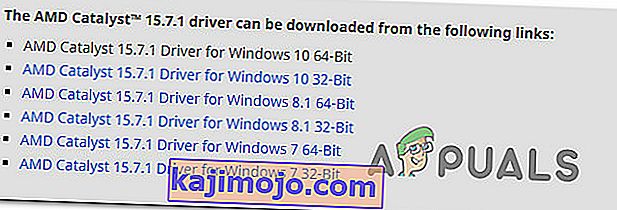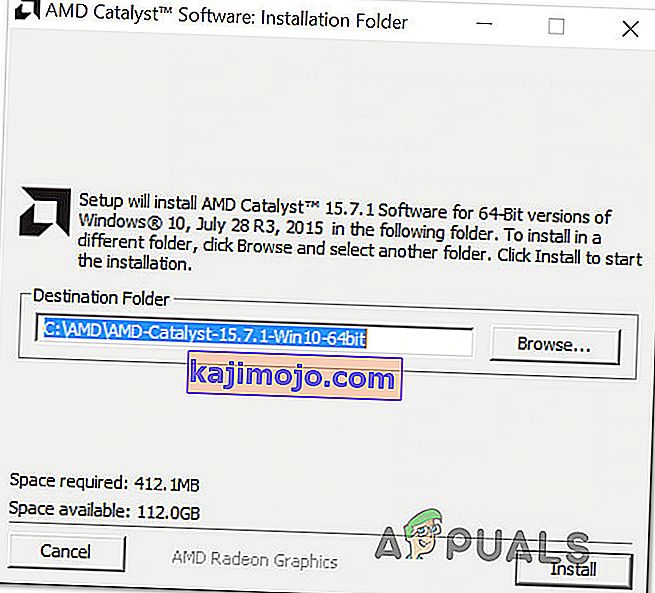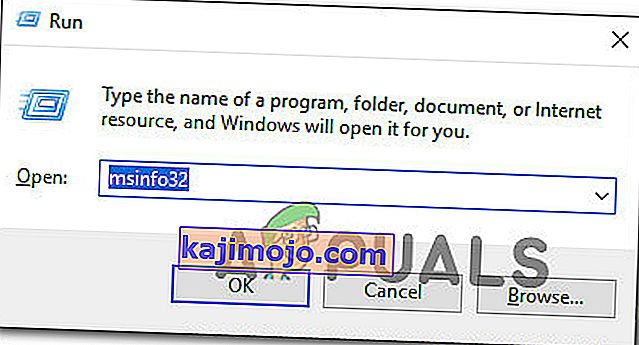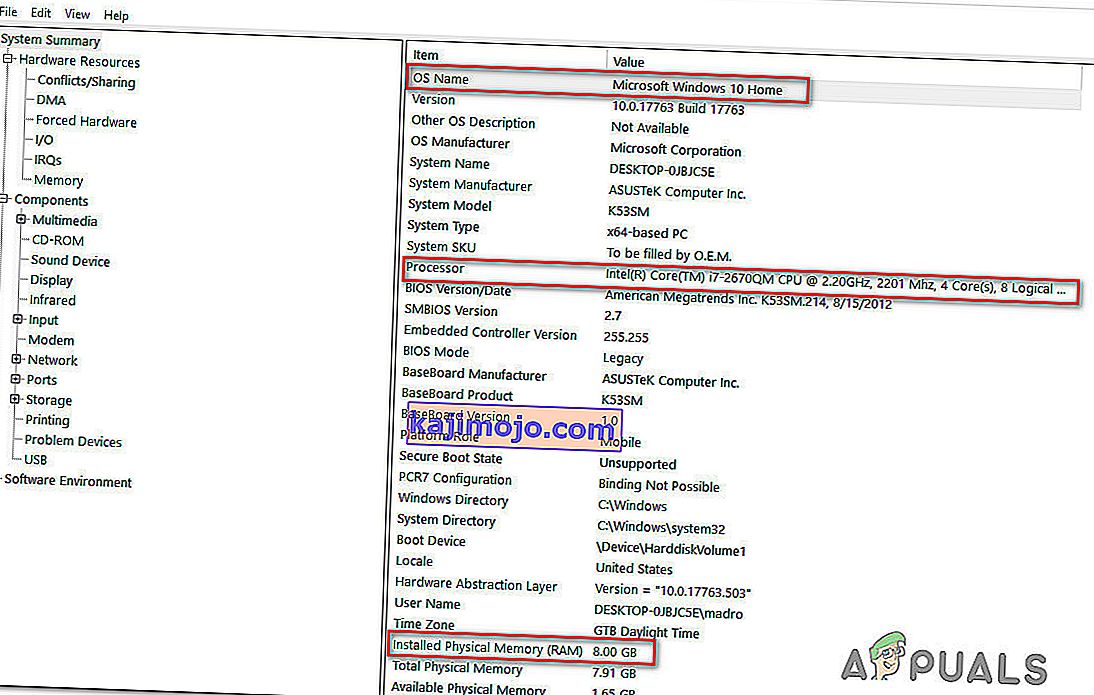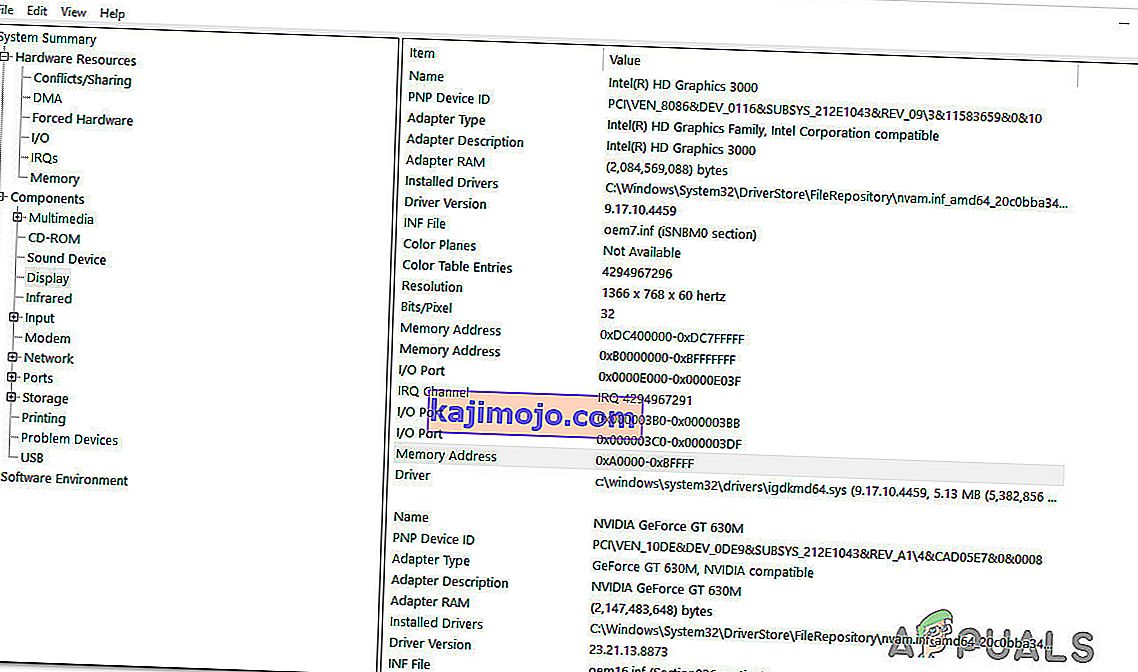Beberapa pengguna melihat org.lwjgl.LWJGLException: Format piksel tidak mempercepat ralat ketika cuba melancarkan Minecraft melalui pelancar rasmi. Walaupun masalah ini kebanyakannya dilaporkan berlaku pada Windows 10, namun terdapat juga masalah lain yang berlaku pada Windows 7 dan Windows 8.1.

Apa yang menyebabkan ralat Minecraft org.lwjgl.LWJGLException?
Kami menyiasat masalah ini dengan melihat pelbagai laporan pengguna dan strategi pembaikan yang biasa digunakan untuk menyelesaikan ralat Minecraft Error org.lwjgl.LWJGLException . Berdasarkan siasatan kami, terdapat beberapa pelaku berpotensi yang berbeza yang mungkin bertanggungjawab atas kemunculan ralat ini:
- Pemacu GPU ketinggalan zaman - Dalam kebanyakan kes, ralat ini akan berlaku kerana komputer menggunakan pemacu GPU yang ketinggalan zaman. Beberapa pengguna yang terjejas telah melaporkan bahawa mereka berjaya menyelesaikan masalah tersebut dengan mengemas kini pemacu ke versi terbaru. Ini boleh dilakukan secara manual, melalui Device Manager atau menggunakan perisian proprietari.
- WU mengemas kini GPU dengan versi yang tidak serasi - Kemas kini Windows diketahui memecah beberapa fungsi (terutama yang berkaitan dengan GPU) ketika cuba mengemas kini versi GPU yang terkini. Ada kemungkinan komponen pengemaskinian akhirnya memasang versi yang lebih baru yang sebenarnya tidak sesuai dengan model GPU anda. Dalam kes ini, anda boleh menyelesaikan masalah dengan mengembalikan ke versi pemacu GPU sebelumnya.
- Pusat Kawalan Catalyst hilang dari PC - Jika anda menggunakan model GPU AMD yang lebih lama, kemungkinan anda menghadapi masalah ini kerana Pusat Kawalan Pemangkin tidak dipasang di komputer anda. Sekiranya senario ini berlaku, anda akan dapat menyelesaikan masalah dengan memasang utiliti yang hilang.
- Komputer tidak memenuhi syarat minimum - Edisi Java terbaru dari Minecraft adalah sumber yang lebih banyak menuntut ia adalah pendahulu. Sekiranya anda mempunyai PC kelas rendah, kemungkinan anda menghadapi mesej ralat ini kerana spesifikasi komputer anda berada di bawah syarat minimum o Minecraft. Dalam kes ini, satu-satunya cara untuk menyelesaikan masalah ini adalah dengan mengemas kini perkakasan PC / komputer riba anda.
Sekiranya anda juga menghadapi ralat Minecraft org.lwjgl.LWJGLException semasa anda cuba melancarkan Minecraft, artikel ini akan memberi anda beberapa langkah penyelesaian masalah mengenai masalah ini. Di bawah, anda akan dapati koleksi kemungkinan perbaikan yang berjaya digunakan pengguna lain dalam situasi serupa untuk menyelesaikan masalah ini. Setiap kaedah yang ditunjukkan di bawah ini disahkan berfungsi oleh sekurang-kurangnya satu pengguna yang terjejas.
Sekiranya anda ingin kekal seefisien mungkin, kami menganjurkan anda untuk mengikuti kaedah di bawah mengikut urutan yang disajikan, kerana ia disusun mengikut kecekapan dan kesukaran. Salah satu penyelesaiannya pasti dapat menyelesaikan masalah tanpa mengira pelakunya yang akhirnya menimbulkan masalah.
Kaedah 1: Mengemas kini pemacu GPU
Ternyata, Kesalahan Minecraft org.lwjgl.LWJGLException sering dilaporkan berlaku dalam keadaan di mana GPU berjalan dengan versi pemacu yang ketinggalan zaman . Beberapa pengguna yang terjejas telah melaporkan bahawa masalah itu diselesaikan sebaik sahaja mereka mengemas kini ke versi terbaru yang tersedia (sesuai dengan model kad grafik mereka)
Untuk mengemas kini GPU, anda boleh menggunakan Pengurus Peranti atau memasang versi terkini secara manual. Tetapi perlu diingat bahawa perjalanan dengan jalan raya diketahui jauh lebih efisien. Walau apa pun pilihan anda, kami membuat anda dilindungi. Jangan ragu untuk memilih mana-mana panduan yang kelihatan lebih sesuai dengan keadaan anda sekarang.
Mengemas kini pemacu GPU melalui Pengurus Peranti
- Tekan kekunci Windows + R untuk membuka kotak dialog Jalankan. Kemudian, ketik "devmgmt.msc" dan tekan Enter untuk membuka Pengurus Peranti . Sekiranya diminta oleh UAC (Kawalan Akaun Pengguna), klik Ya untuk memberikan hak pentadbiran.
- Di dalam Pengurus Peranti , luaskan menu lungsur turun yang dikaitkan dengan Penyesuai Paparan . Kemudian, klik kanan pada GPU yang anda gunakan secara aktif semasa bermain Minecraft dan pilih Properties dari menu konteks.
- Setelah anda masuk ke dalam menu Properties GPU anda, pilih tab Driver dan klik pada Update driver.
- Kemudian, dari skrin seterusnya, klik pada kotak yang berkaitan dengan Cari secara automatik untuk perisian pemacu yang dikemas kini .
- Tunggu untuk melihat sama ada imbasan menunjukkan versi pemacu baru yang tersedia. Sekiranya versi pemacu baru tersedia, ikuti arahan di skrin untuk memasangnya.
- Setelah versi baru dipasang, mulakan semula komputer anda dan lihat apakah masalahnya telah diselesaikan, urutan permulaan seterusnya selesai.

Mengemas kini GPU menggunakan perisian proprietari
Sekiranya anda menggunakan GPU khusus untuk aktiviti permainan anda, cara yang lebih baik untuk memastikan bahawa anda mempunyai kemas kini terbaru yang dikeluarkan secara khusus untuk kad grafik anda adalah dengan menggunakan perisian proprietari yang betul menurut pengeluar GPU anda.
Setiap pengeluar utama GPU mempunyai perisian proprietari yang secara automatik akan mengenal pasti dan memasang pemacu yang betul. Rujuk senarai di bawah dan pasang utiliti yang betul mengikut pengeluar GPU anda:
- Pengalaman GeForce - Nvidia
- Adrenalin - AMD
- Pemacu Intel - Intel
Sekiranya anda masih menghadapi Minecraft Error org.lwjgl.LWJGLException walaupun setelah memastikan bahawa anda telah memasang pemacu GPU terkini, beralih ke kaedah seterusnya di bawah.
Kaedah 2: Mengembalikan pemacu grafik
Sekiranya anda baru mula mendapat Ralat Minecraft org.lwjgl.LWJGLException baru-baru ini (permainan dulu berfungsi), kemungkinan kemas kini GPU yang dipaksa oleh WU (Windows Update) akhirnya menimbulkan masalah ini. Sebilangan besar pengguna melaporkan bahawa masalah ini berpotensi berlaku sekiranya komponen WU akhirnya memasang pemacu grafik yang sebenarnya tidak sesuai dengan model GPU.
Beberapa pengguna melaporkan bahawa mereka berjaya menyelesaikan masalah ini setelah menggunakan Pengurus Peranti untuk kembali ke versi pemacu sebelumnya. Berikut adalah panduan ringkas mengenai cara melakukannya:
Catatan: Prosedur berikut akan berlaku tanpa mengira versi Windows anda.
- Tekan kekunci Windows + R untuk membuka kotak dialog Jalankan. Kemudian, ketik "devmgmt.msc" dan tekan Enter untuk membuka Pengurus Peranti .
- Setelah anda berada di dalam Pengurus peranti, luaskan menu lungsur turun yang berkaitan dengan Penyesuai Paparan . Seterusnya, klik kanan pada peranti penyesuai paparan yang digunakan semasa bermain permainan dan klik pada Properties.
Catatan: Sekiranya anda mempunyai dua adaptor paparan yang berbeza (GPU bersepadu dan khusus), klik kanan pada GPU khusus, kerana
- Di dalam skrin Properties GPU anda, pilih tab Driver dan klik pada Roll Back Driver
Catatan: Sekiranya anda diminta memberikan alasan mengapa anda mengembalikan pemacu, pilih "Aplikasi saya tidak berfungsi dengan pemacu ini" dan klik Ya untuk memulakan proses.
- Setelah prosedur selesai, mulakan semula komputer anda dan lihat apakah masalahnya telah diselesaikan pada urutan permulaan seterusnya.

Sekiranya masalah masih tidak dapat diselesaikan, beralih ke kaedah seterusnya di bawah.
Kaedah 3: Memasang Pusat Kawalan Pemangkin (jika ada)
Sekiranya anda menggunakan GPU AMD, kemungkinan masalah itu berlaku kerana Pusat Pemangkin Catalyst tidak dipasang pada PC yang memaparkan masalahnya. Beberapa pengguna yang terjejas melaporkan bahawa masalah "Aplikasi saya tidak berfungsi dengan pemacu ini" tidak lagi berlaku setelah mereka memastikan bahawa Pusat Kawalan Pemangkin AMD dipasang pada Mesin mereka.
Catatan: Sekiranya anda tidak mempunyai GPU AMD, turun terus ke kaedah seterusnya di bawah.
Inilah panduan ringkas aq untuk memasang AMD Catalyst:
- Mulailah dengan menutup semua aplikasi yang dibuka (termasuk firewall pihak ketiga, AV pihak ketiga, program akses jarak jauh dan apa-apa jenis perisian kamera web)
- Lawati pautan ini ( di sini ) dan muat turun pemacu AMD Catalyst yang sesuai mengikut versi OS dan seni bina bit anda.
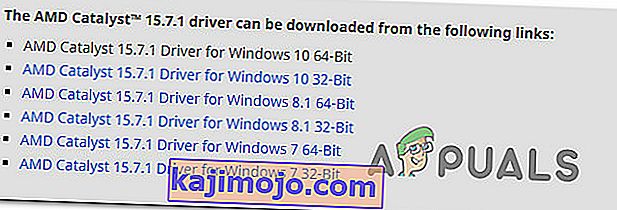
- Setelah pemasangan yang boleh dilaksanakan dimuat turun, klik dua kali di atasnya dan ikuti arahan di skrin untuk memasang perisian pada sistem anda.
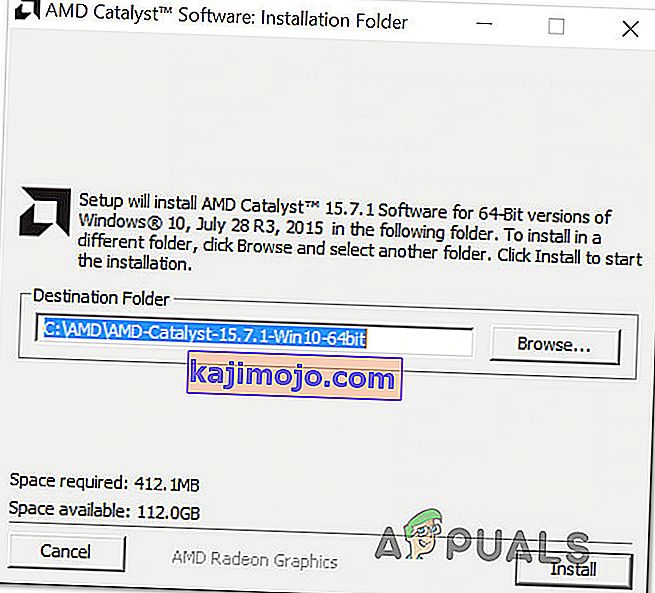
Catatan: Anda boleh memilih Custom ketika diminta untuk mengesahkan kaedah pemasangan dan hapus centang semua yang disertakan dengan Catalyst.
- Setelah anda bersetuju dengan ToS, tunggu sehingga pemasangan selesai.
- Mulakan semula komputer anda dan lihat apakah Kesalahan Minecraft org.lwjgl.LWJGLException telah diselesaikan setelah urutan permulaan seterusnya selesai.
Sekiranya anda masih melihat mesej ralat yang sama, beralih ke kaedah seterusnya di bawah.
Kaedah 4: Sahkan sama ada komputer memenuhi Keperluan Sistem minimum
Sekiranya anda sampai sejauh ini tanpa hasil (dan Minecraft tidak pernah menggunakan mesin tertentu ini), kemungkinan komputer anda tidak memenuhi syarat sistem minimum Minecraft. Hanya ada satu cara untuk menentukannya - Dengan membandingkan spesifikasi sistem anda dengan spesifikasi minimum Minecraft.
Berikut adalah spesifikasi minimum Minecraft (Edisi Java):
- CPU : Intel Core i3-3210 3.2 GHz / AMD A8-7600 APU 3.1 GHz atau setaraf
- RAM : 4GB
- GPU (Bersepadu): Intel HD Graphics 4000 (Ivy Bridge) atau siri AMD Radeon R5 (garis Kaveri) dengan OpenGL 4.4 *
- GPU (Discrete): Nvidia GeForce 400 Series atau AMD Radeon HD 7000 siri dengan OpenGL 4.4
- HDD : Sekurang-kurangnya 1GB untuk inti permainan, peta, dan fail lain
- OS :
- Windows: Windows 7 ke atas
- macOS: Mana-mana OS X 64-bit yang menggunakan 10.9 Maverick atau yang lebih baru
- Linux: Sebarang pengedaran 64-bit moden dari tahun 2014 dan seterusnya
Berikut adalah panduan ringkas untuk melihat spesifikasi PC anda sendiri:
- Tekan kekunci Windows + R untuk membuka kotak dialog Jalankan. Kemudian, ketik "msinfo32" dan tekan Enter untuk membuka tetingkap Maklumat Sistem .
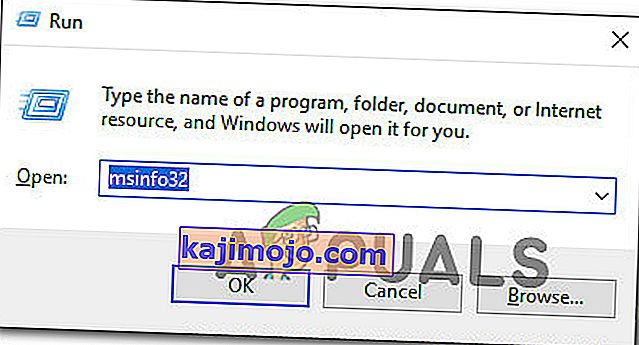
- Mulakan dengan memilih Ringkasan Sistem dari menu menegak di sebelah kiri. Kemudian, pindah ke panel kanan untuk mengetahui OS, Pemproses (CPU) dan RAM yang Dipasang.
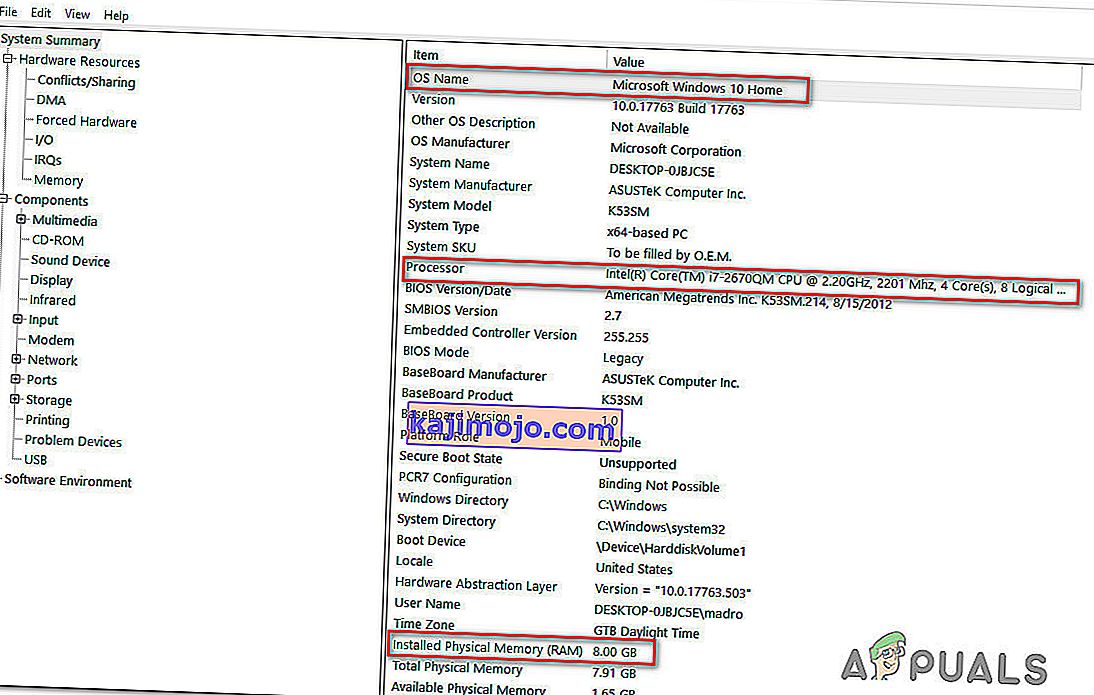
- Untuk melihat GPU anda, pilih Komponen dari menu menegak di sebelah kiri, kemudian klik Paparan. Kemudian, pindah ke panel kanan untuk melihat kad GPU yang dipasang di PC.
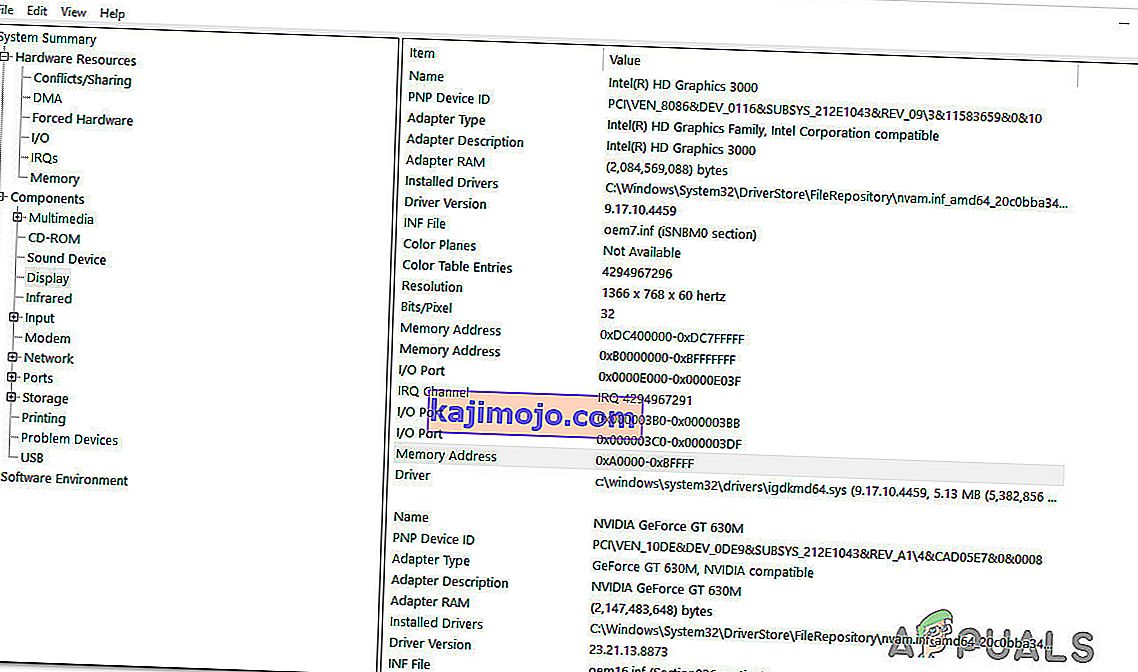
Catatan: Sekiranya anda mempunyai GPU bersepadu dan khusus (diskrit), penyelesaian bersepadu akan disenaraikan terlebih dahulu. Tetapi perlu diingat bahawa semasa bermain permainan atau melakukan aktiviti menuntut GPU lain, GPU khusus akan digunakan.
Sekiranya spesifikasi PC anda berada di bawah syarat minimum yang disenaraikan di atas, anda tidak akan dapat melewati pengecualian Minecraft Error org.lwjgl.LWJGLE sehingga anda mengemas kini perkakasan anda.